目录
Qt 窗⼝是通过 QMainWindow类 来实现的。
- QMainWindow 是⼀个为用户提供主窗⼝程序的类,继承⾃ QWidget 类,并且提供了⼀个预定义的布局。QMainWindow 包含 ⼀个菜单栏(menu bar)、多个⼯具栏(tool bars)、多个浮动窗⼝(铆接部件)(dock widgets)、⼀个状态栏(status bar) 和⼀个 中⼼部件(central widget),它是许多应⽤程序的基础,如⽂本编辑器,图⽚编辑器等。
如下图为QMainwindow 中 各组件所处的位置:
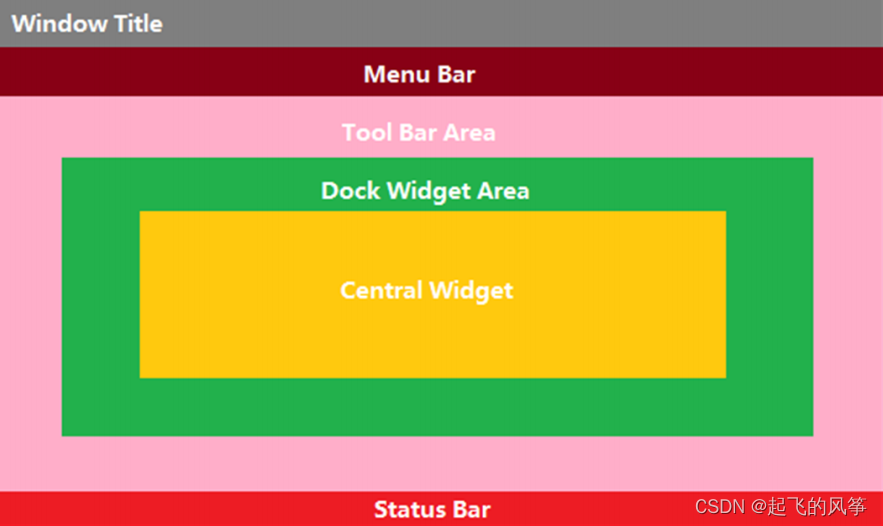
Qt 中的菜单栏是通过 QMenuBar 这个类来实现的。⼀个主窗⼝最多只有⼀个菜单栏。位于主窗⼝顶部、主窗⼝标题栏下⾯。
菜单栏中包含菜单. 菜单中包含菜单项.
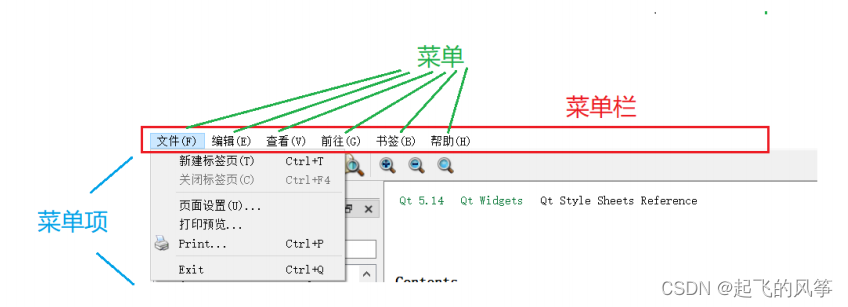
(一)创建菜单栏
方式一
- 菜单栏的创建可以借助于 QMainWindow类 提供的 menuBar() 函数来实现。menubar()函数原型如下:
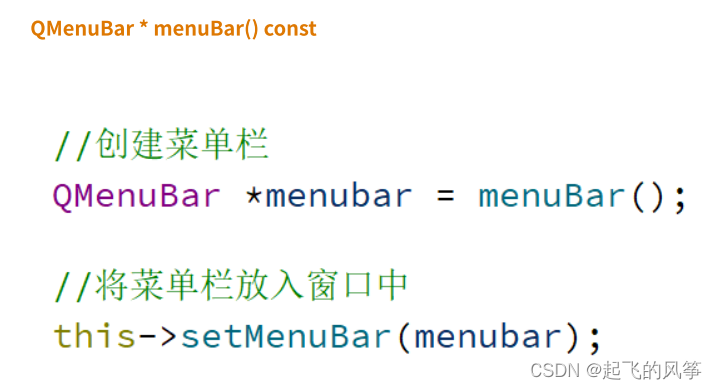
方式二
- 在堆上动态创建;
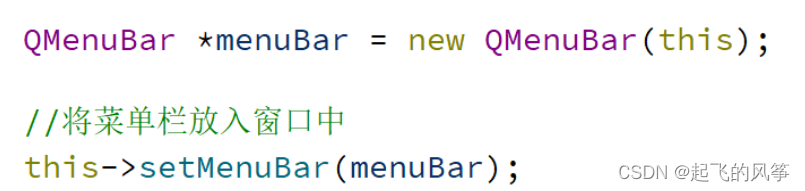
- 使用 setMenuBar 把菜单栏放到窗⼝中.
(二)在菜单栏中添加菜单
创建菜单,并通过 QMenu 提供的 addMenu() 函数 来添加菜单。
代码示例:
//创建菜单栏
QMenuBar *menubarmenuBar ()
//将菜单栏放入窗口中
this->setMenuBar(menubar);
//创建菜单
QMenu *menul = new QMenu("文件");
QMenu *menu2 = new QMenu("编辑");
QMenu *menu3 = new QMenu("构建");
//添加菜单到菜单栏中
menubar->addMenu(menu1);
menubar->addMenu(menu2);
menubar->addMenu(menu3);(三)创建菜单项
在 Qt 中,并没有专⻔的菜单项类,可以通过
QAction
类,抽象出公共的动作。如在菜单中添加菜
单项.
- 💡 QAction 可以给菜单栏使⽤, 也可以给⼯具栏使⽤.
示例:
//创建菜单项
QAction *act1 = new QAction("open");
QAction *act2 = new QAction("close");
QAction *act3 = new QAction("create");
//将菜单项添加到菜单上
menu1->addAction(act1);
menul->addAction(act2);
menu1->addAction(act3);(四)在菜单项之间添加分割线
在菜单项之间可以添加分割线。分割线如下图所⽰,添加分割线是通过 QMenu 类 提供的addSeparator() 函数来实现
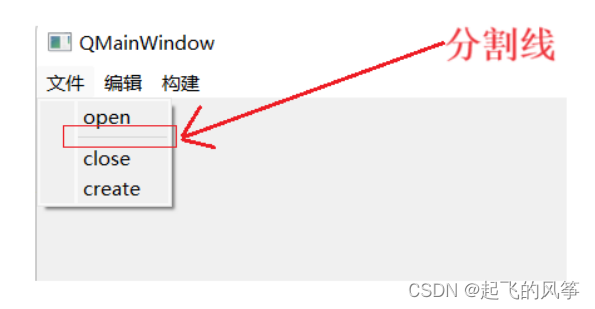
示例:
//创建菜单项
QAction *act1 = new QAction("open");
QAction *act2 = new QAction("close");
QAction *act3 = new QAction("create");
//将菜单项添加到菜单上
menu1->addAction(act1);
menu1->addSeparator(); //在“open”和“close”中间添加分割线
menul->addAction(act2);
menu1->addAction(act3);(五)综合示例
在窗口上创建⼀个菜单栏,在菜单栏中添加⼀些菜单,在某⼀个菜单中添加⼀些菜单项。
1、新建 Qt 项⽬
- 注意:此时新建项⽬时选择的基类 QMainwindow ,如下图⽰:
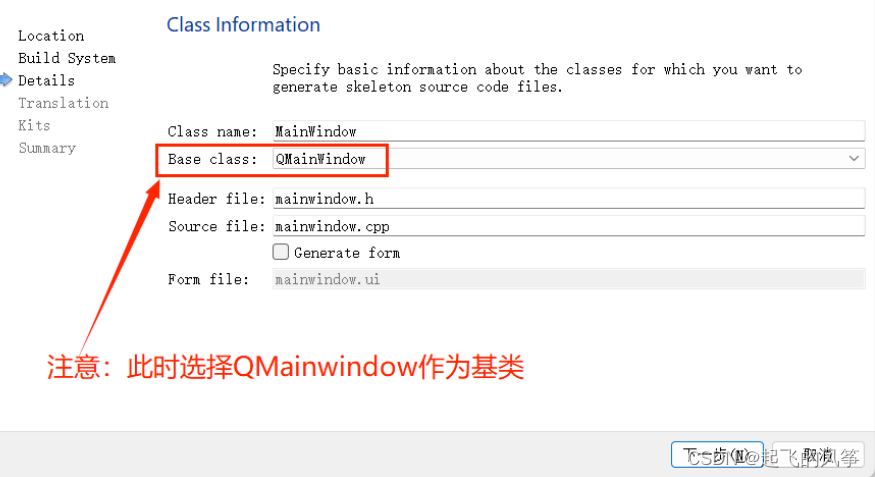
2、在 "mainwindow.cpp" ⽂件中创建菜单和中央控件
- 创建⼀个菜单栏, ⼀个菜单.
- 两个菜单项: 保存, 加载
- 创建⼀个 QTextEdit 作为窗⼝的中央控件.
MainWindow::MainWindow(QWidget *parent)
: QMainWindow(parent)
, ui(new Ui::MainWindow)
{
ui->setupUi(this);
// 设置标题
this->setWindowTitle("我的记事本");
// 创建菜单栏
QMenuBar* menuBar = new QMenuBar(this);
this->setMenuBar(menuBar);
// 创建菜单
QMenu* menu = new QMenu("⽂件");
menuBar->addMenu(menu);
// 创建菜单项
QAction* action1 = new QAction("保存");
QAction* action2 = new QAction("加载");
menu->addAction(action1);
menu->addAction(action2);
// 创建中央控件
edit = new QTextEdit(this);
this->setCentralWidget(edit);
edit->setPlaceholderText("此处编写⽂本内容...");
}3、给 action 添加⼀些动作
// 连接信号槽, 点击 action 时触发⼀定的效果.
connect(action1, &QAction::triggered, this, &MainWindow::save);
connect(action2, &QAction::triggered, this, &MainWindow::load);
实现这两个槽函数
使用
QFileDialog
来实现选择⽂件的效果.
- getSaveFileName ⽤于保存⽂件的场景. 此时的对话框可以输⼊⽂件名.
- getOpenFileName ⽤于打开⽂件的场景. 此时的对话框可以获取到⿏标选择的⽂件名.
搭配 C++ 标准库的⽂件操作实现⽂件读写.
void MainWindow::save()
{
// 弹出对话框, 选择写⼊⽂件的路径
QFileDialog* dialog = new QFileDialog(this);
QString fileName = dialog->getSaveFileName(this, "保存⽂件", "C:/Users/1/");
qDebug() << "fileName: " << fileName;
// 写⼊⽂件
std::ofstream file(fileName.toStdString().c_str());
if (!file.is_open()) {
qDebug() << "⽂件保存失败!";
return;
}
const QString& text = edit->toPlainText();
file << text.toStdString();
file.close();
}
void MainWindow::load()
{
// 弹出对话框, 选择打开的⽂件
QFileDialog* dialog = new QFileDialog(this);
QString fileName = dialog->getOpenFileName(this, "加载⽂件", "C:/Users/1/");
qDebug() << "fileName: " << fileName;
// 读取⽂件
std::ifstream file(fileName.toStdString().c_str());
if (!file.is_open()) {
qDebug() << "⽂件加载失败!";
return;
}
std::string content;
std::string line;
while (std::getline(file, line)) {
content += line;
content += "\n";
}
file.close();
// 显⽰到界⾯上
QString text = QString::fromStdString(content);
edit->setPlainText(text);
}执行程序, 可以看到此时就可以通过程序来保存/加载⽂件了. 并且对⽂件进⾏编辑.
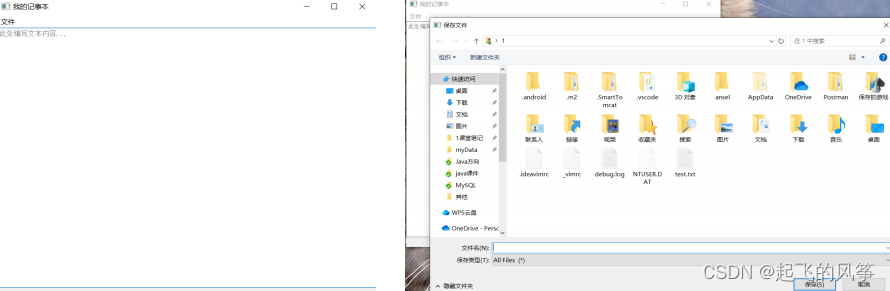
以上就是关于Qt窗口中菜单栏的全部知识介绍!!
























 被折叠的 条评论
为什么被折叠?
被折叠的 条评论
为什么被折叠?










